来源:www.xinmaotao.net 时间:2023-08-08 08:15
相信很多用户对wifi热点都非常熟悉了,因为不管走到哪里都会有wifi的存在,但是有很多用户都不知道电脑中怎么建立wifi热点,那么win7系统如何建立wifi热点呢?今天新毛桃u盘装系统为大家分享win7系统建立wifi热点的操作教程。
1、打开“控制面板”;如图所示:
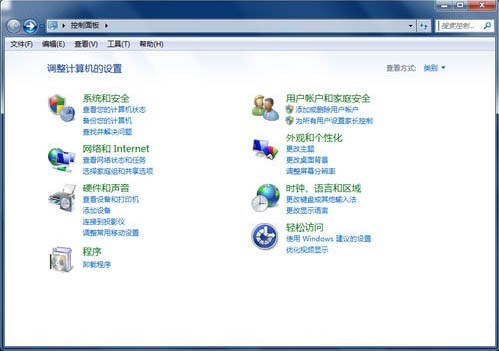
2、点击“网络和Internet”;如图所示:

3、点击“网络共享中心”;如图所示:
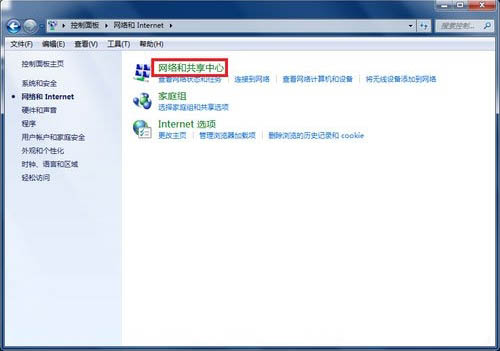
4、找到并打开“设置新的网络连接或网络”;如图所示:
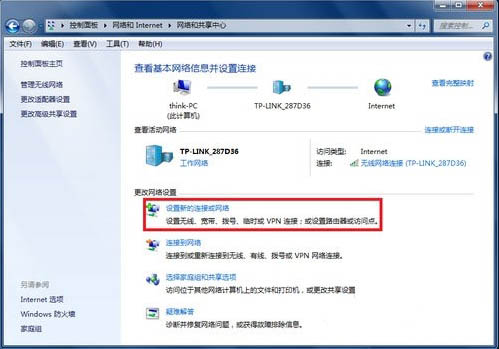
5、拉动滚动条到最下方,选择并打开“设置无线临时(计算机到计算机)网络”;如图所示:
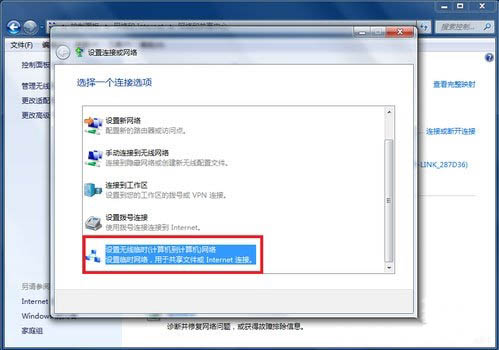
6、点击下一步;如图所示:
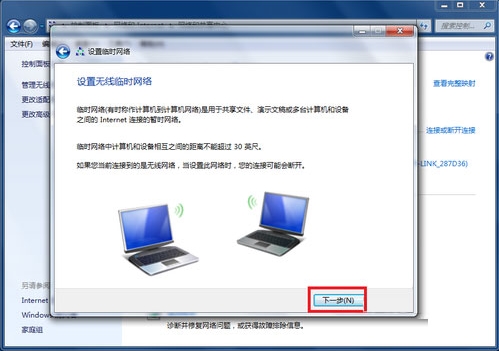
7、填写网络名称、密码;如图所示:
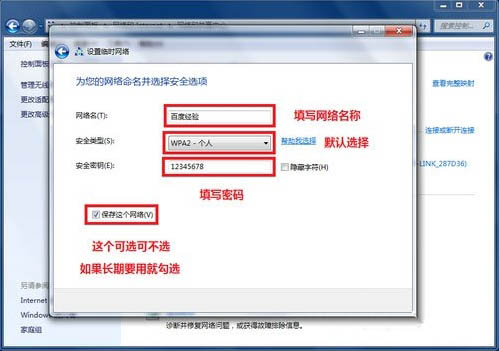
8、等待无线WiFi设置完成;如图所示:
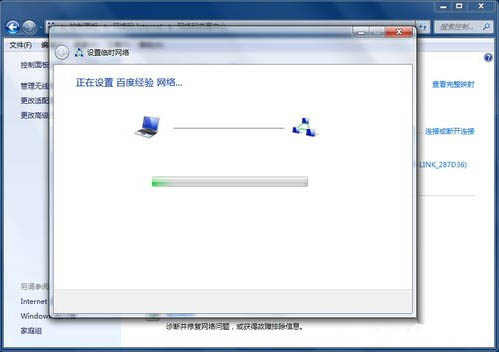
9、等待几秒钟后你就可以看到无线网络设置成功的提示,关闭控制面板,接下来就可以用其他笔记本或者手机连接上网了。如图所示:
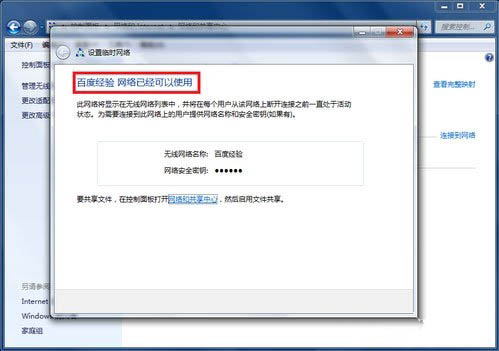
关于win7系统建立wifi热点的操作教程就为小伙伴们详细介绍到这里了,通过以上方法步骤完成之后,热点就可以轻松建立完成了,希望本篇教程对大家有所帮助,更多精彩教程请关注新毛桃官方网站。
责任编辑:新毛桃:http://www.xinmaotao.net